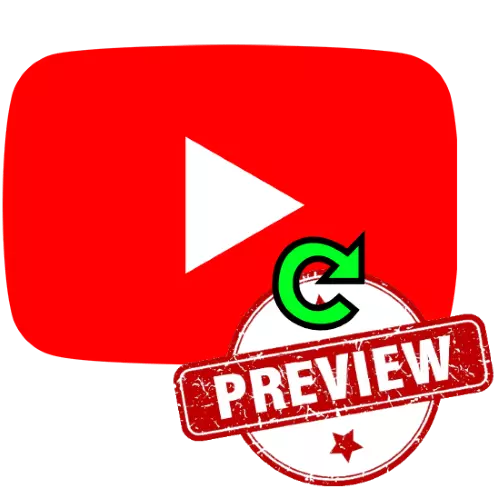
E rëndësishme! Udhëzime të mëtejshme nënkuptojnë që ju tashmë keni një imazh të përshtatshëm për video hosting!
Opsioni 1: Kompjuter
Kryeni operacionin është shumë më i lehtë nga kompjuteri, përmes shfletuesit dhe versionit të internetit të YouTube. Autori ynë ka përshkruar tashmë procedurën dhe të gjitha nuancat e saj në një manual të veçantë, prandaj përdorni referencën më tej për të marrë pjesë.
Lexo më shumë: Ne bëjmë një video parapamje në YouTube
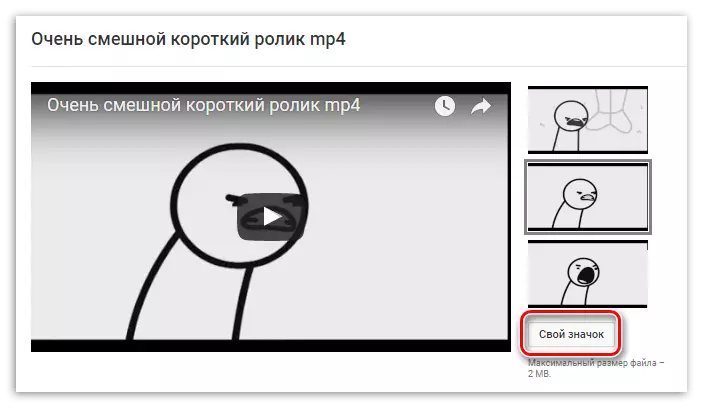
Opsioni 2: Pajisjet Mobile
Në Gadgets që drejton Android dhe iOS / iPados, procedura e kërkuar kryhet duke përdorur aplikacionin "YouTube Creative Studio", i cili mund të gjendet në tregun e luajtjes dhe dyqanin e aplikacioneve.
- Drejtoni programin dhe në dritaren e panelit të kontrollit, takoni në rul, mbulesën e të cilave dëshironi të ndryshoni.
- Klikoni mbi butonin me imazhin e lapsit.
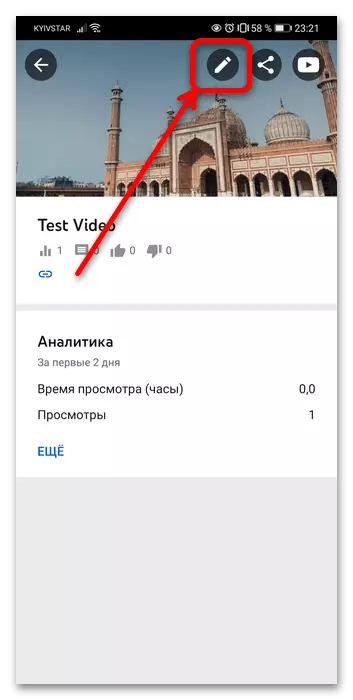
Përsëriteni këtë operacion në ekranin e ardhshëm.
- Këtu, përdorni artikullin "ikonën tuaj" - vendndodhja e saj tregohet më tej në screenshot.
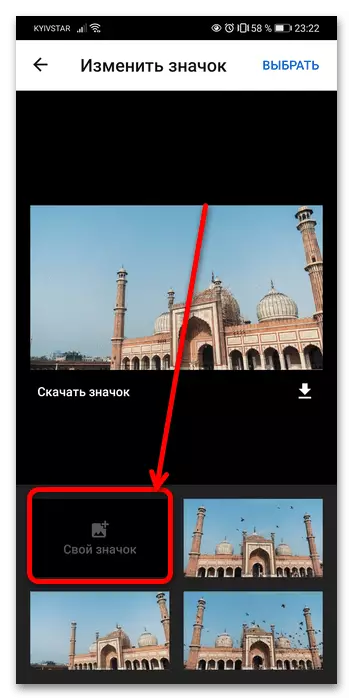
Jepni lejen e aplikacionit për të hyrë në sistemin e skedarit nëse kërkohet.
- Për të ngarkuar foton tuaj, zakonisht duhet të konfirmoni llogarinë nëse kjo nuk është bërë më herët. Kryeni këtë operacion rekomandohet nga një kompjuter, gjeni detajet në lidhjen në lidhjen më poshtë.
Lexo më shumë: Konfirmimi i llogarisë në YouTube
Duke bërë këtë, përdorni Galerinë (iOS) ose menaxherin e skedarit (Android) për të zgjedhur një foto.
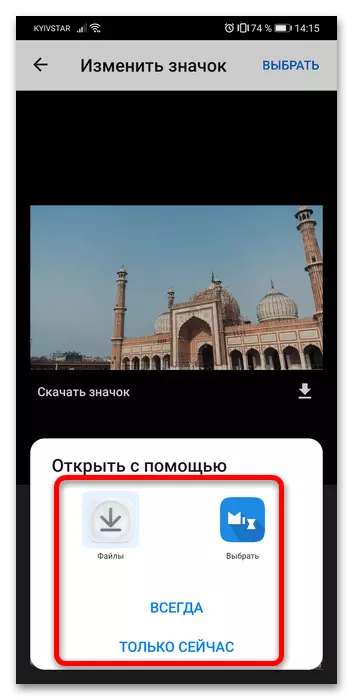
Nëse sistemi zbulon se imazhi nuk korrespondon me kriteret për leje dhe volum, atëherë do të merrni një paralajmërim.
- Prisni derisa e ardhmja e parapamjeve të ngarkohet, pastaj të aplikoni ndryshimet, klikoni "Save".
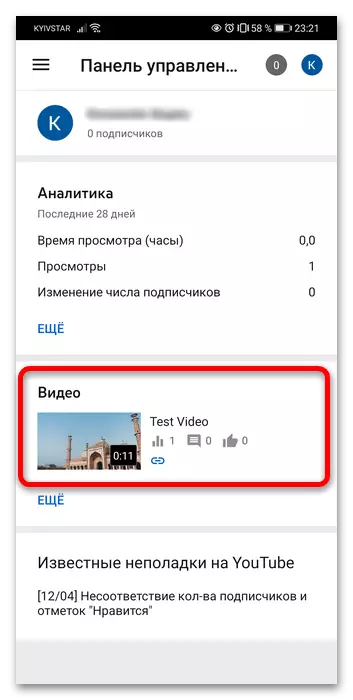
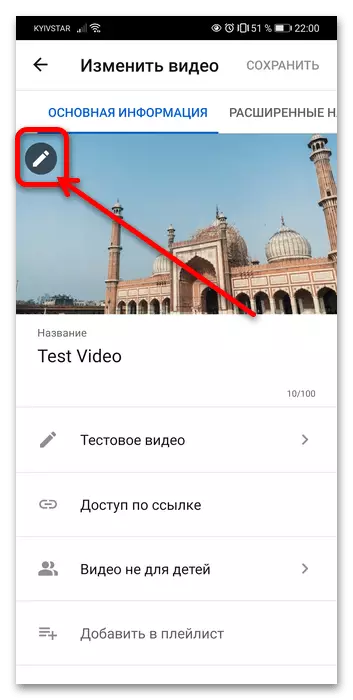
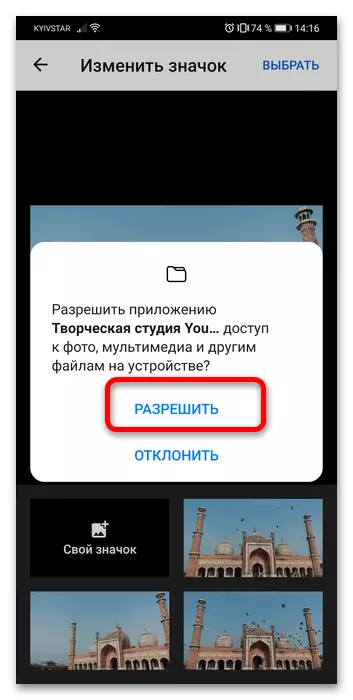
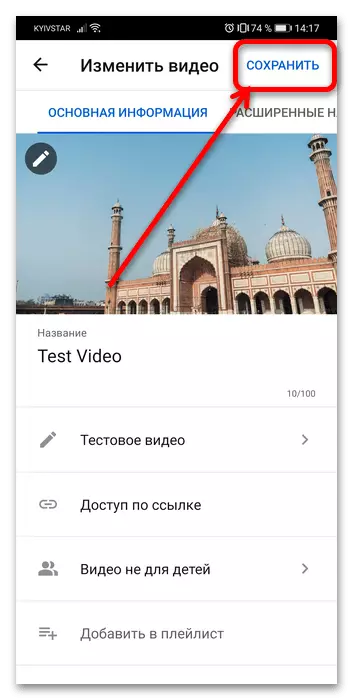
Gati - tani ju duhet të prisni derisa të dhënat të përditësohen në vetë shërbimin, zakonisht nuk ka shumë kohë.
